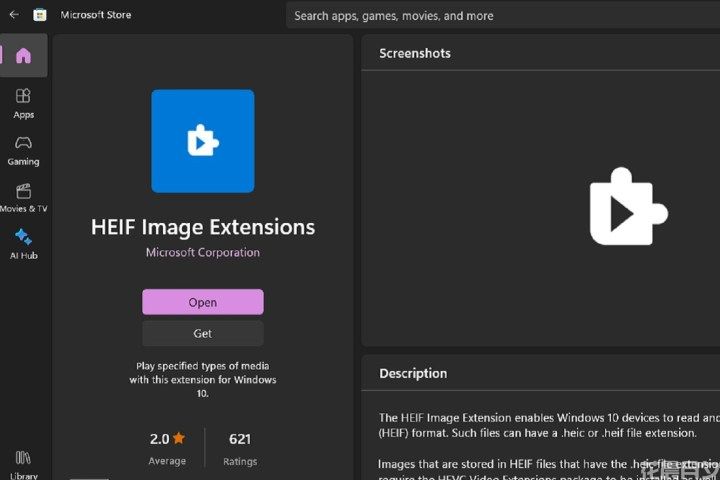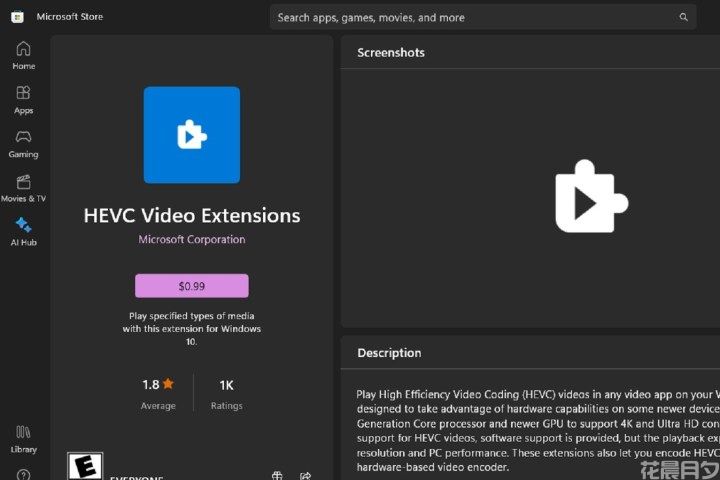高效图像容器或 HEIC 文件是 Apple 设备通常使用的图像格式。它是一种有用的图像格式,因为它被认为比 JPG 文件尺寸更紧凑,质量更好。但是,尽管它很有用,但它可能不受其他设备(尤其是非 Apple)的支持,并且它的使用并不像 JPG 等其他图像格式那样普遍。
如果您有 Windows 11 PC,并且需要使用它来将 HEIC 文件转换为 JPG,我们可以向您展示如何做到这一点。您可以使用本机 Windows 11 应用程序或通过第三方转换 Web 应用程序将 HEIC 转换为 JPG。以下是两者兼而有之的方法。
您可以使用原生 Windows 11 应用程序将 HEIC 文件转换为 JPG。事实上,您可以使用“照片”应用或 Microsoft Paint 应用执行此操作。
在下面的步骤中,我们将向您展示如何通过 Paint 应用程序将 HEIC 文件转换为 JPG。
注意:为了使用“画图”或“照片”应用转换HEIC文件,您可能需要通过Microsoft Store下载两个文件扩展名应用。这些应用程序称为 HEIF 图像扩展和 HEVC 视频扩展。两者都被列为来自 Microsoft Corporation。我们在上面提供了他们的 Microsoft Store 列表的屏幕截图,以便您知道要查找的内容。如果您还没有这些文件,请安装它们,然后按照以下步骤转换您的 HEIC 文件。
步骤1:在“画图”应用中打开您的 HEIC 文件。
步骤2:然后选择“文件”>“另存为”。
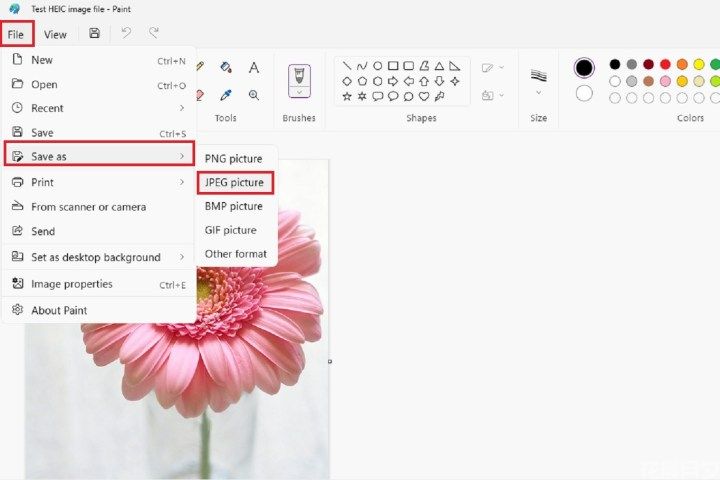 截屏
截屏
步骤3:从显示的菜单中,选择“JPEG 图片”(与 JPG 相同)。
步骤4:在出现的窗口中命名新文件。然后选择 Save (保存)。
就是这样!现在,您将拥有另存为 JPG 文件的图像副本。
步骤5:或者,您也可以在“照片”应用中按照类似的步骤操作:
使用“照片”应用打开您的 HEIC 文件。然后选择“另存为”>“三点”图标。然后在出现的窗口中,选择“保存类型”旁边的下拉菜单。从该下拉菜单中选择“JPG”,为文件命名,然后选择“保存”。
使用免费的网络应用程序:Convertio
如果您不想使用 Windows 11 PC 附带的应用程序,您还可以使用 Convertio 等免费文件转换网站。
Convertio 可让您免费转换文件,您也不必注册帐户。但是,Convertio 服务的免费版本确实有限制:
- 您每天最多只能转换 10 个文件。
- 每个文件的最大大小只能为 100 MB。
- 您最多只能同时启动两次转化。
以下是使用 Convertio 将 HEIC 文件转换为 JPG 的方法:
步骤1:打开您的网络浏览器并转到 Convertio 网站。
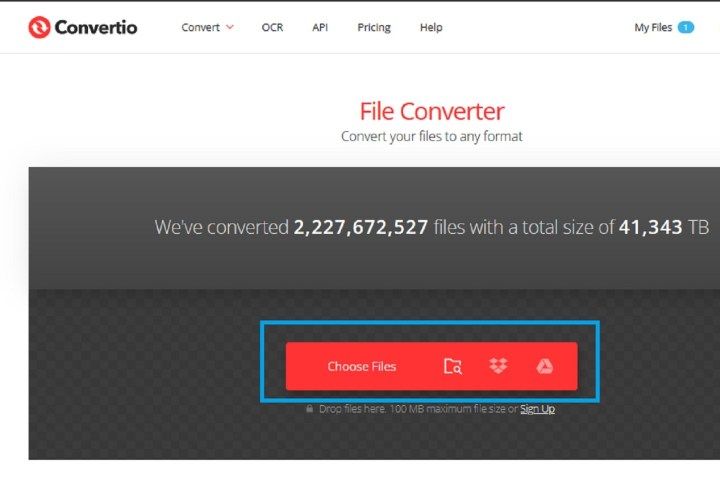 截屏
截屏
步骤2:选择红色的“选择文件”按钮。然后在出现的窗口中,选择您的 HEIC 文件并选择打开。
步骤3:然后,一旦您的 HEIC 文件上传到站点,选择向下箭头图标。从显示的下拉菜单中,选择 JPG。
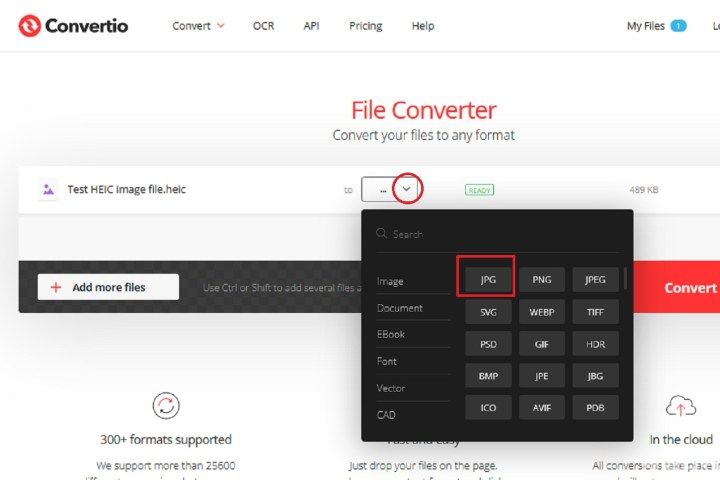 截屏
截屏
步骤4:选择红色的转换按钮。
步骤5:转换过程完成后,您应该会看到一个蓝色的“下载”按钮。选择它。
您的新 JPG 文件应该位于您 PC 的 Downloads 文件夹中。就是这样!
注意:Convertio 表示它将“立即删除上传的文件”并将转换后的文件存储 24 小时。
您需要转换其他类型的文件吗?查看我们关于将 PDF 转换为 Word 文档和将 Excel 文件转换为 Google 表格的指南。
常见问题
如何在 Windows 11 中将图片从 HEIC 更改为 JPG?
要在 Windows 11 上将 HEIC 图像转换为 JPG,您实际上至少有三种不同的方法可供选择:
- 您可以在 Microsoft Paint 中将 HEIC 文件的副本另存为 JPG。
- 您可以在“照片”应用中将 HEIC 文件的副本存储为 JPG。
- 您可以使用免费的在线转换器网站(如 Convertio)将您的 HEIC 文件转换为 JPG 文件。
幸运的是,我们在本文的前几节中概述了每种方法的步骤。
如何在 Windows 11 中打开 HEIC 文件?
您应该能够通过“照片”应用打开HEIC文件,方法是在桌面或文件资源管理器中双击该文件的图标。您也可以通过右键单击文件图标并从弹出的后续菜单中选择“使用>画图打开”来打开它。
如果无法使用上述方法打开文件,则可能需要先从 Microsoft Store 下载几个文件扩展名应用。您需要的应用程序称为 HEIF 图像扩展和 HEVC 视频扩展。它们应列为来自 Microsoft Corporation。有关这些扩展的详细信息,请参阅本文的 Microsoft 画图部分。
有没有免费的方法将HEIC转换为JPG?
是的,有免费的方法可以将HEIC转换为JPG。您这样做的主要选择是使用本机 Windows 11 应用程序(如 Microsoft Paint 或照片应用程序)或使用免费的在线转换器网站。
事实上,我们在本文前面描述的所有方法不仅可以完成工作,而且可以免费完成。因此,请看一下它们并尝试其中之一!
 花晨月夕
花晨月夕